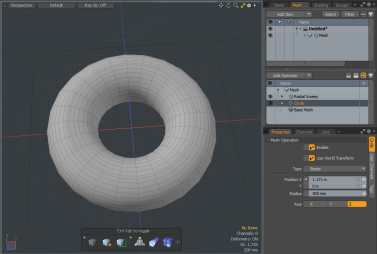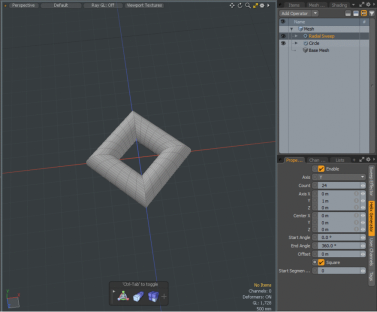방사형 스윕
방사형 스윕 도구는 선택을 중심점을 중심으로 회전시켜 지오메트리를 만듭니다. 지오메트리는 Modo 커브 프로파일 또는 다각형 실루엣 모양. 이 도구를 사용하여 병, 접시 또는 받침 달린 컵과 같은 간단한 원형 개체를 만들 수 있습니다. 방사형 스윕 도구는 스프링을 사용하여 스프링과 같은 객체를 만드는 데 유용합니다. Offset 선택한 형상을 스위핑하면서 회전시킬뿐만 아니라 새 요소를 공구 축을 따라 이동하도록 제어 할 수 있습니다. 큐브 및 구와 같은 닫힌 모양을 쓸 때 만족스러운 결과를 얻지 못할 수 있습니다.
클릭하여 급진적 청소 도구를 활성화합니다 Radical Sweep 모델링 도구 상자의 복제 하위 탭에서
방사형 스윕 속성
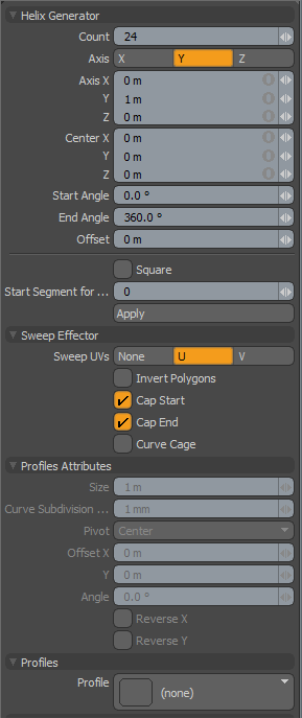
|
나선 생성기 |
|
|---|---|
|
Count |
도구에서 생성 된 새 세그먼트 수를 결정합니다. |
|
Axis |
지오메트리를 스윕 할 축을 결정합니다. |
|
Axis X/Y/Z |
도구의 위치를 결정합니다 Axis 컨트롤 핸들. 모든 값을 1 m, Modo 배열의 한쪽 끝을 (-1, -1, -1)로 설정하고 다른 쪽 끝을 (1,1,1)로 설정합니다. |
|
Start Angle |
회전 배치 첫 번째 라스 형상을 결정합니다. |
|
End Angle |
마지막 라스 형상의 회전 배치를 결정합니다. 노트 : 기본적으로 Start Angle 과 End Angle 아르 0 에 360 도. 원을 완성하는 배열을 만듭니다. 이 두 값을 변경하면 여러 번 회전하거나 원의 한 쪽을 열어 놓은 배열을 만들 수 있습니다. 당신은 설정할 수 있습니다 End Angle 보다 큰 값 360 0이 아닌 값과 결합했을 때의 각도 Offset 나선을 만드는 가치. |
|
Offset |
각 연속 세그먼트를 공구 축을 따라 이전 세그먼트에서 사용자 정의 거리로 이동합니다. 이것은 End Angle ~보다 큰 360 스프링이나 전화 코드와 같은 항목에 나선형을 만들 수 있습니다. |
|
Square |
가능 Square 방법. 스윕 할 세그먼트는 사각형을 따라 정렬됩니다. |
|
Start Segment for ... |
시작 세그먼트의 오프셋을 지정합니다 Square 방법. |
|
Sweep Effector |
|
|
Sweep UVs |
UV 축을 따라 결정합니다 (U 또는 V)를 사용하여 새로 만든 형상을 확장합니다. |
|
Invert Polygons |
도구로 만든 다각형을 뒤집습니다. 어떤 상황에서는 선반 형상이 뒤집어집니다. 이 경우 활성화 Invert Polygons 형상이 올바른 방향을 향하게합니다. |
|
Cap Start |
메쉬의 구멍을 피하기 위해 선반 시작 부분에 캡을 만듭니다. |
|
Cap End |
선반 끝에 뚜껑을 만듭니다. 노트 : 그만큼 Cap 옵션은 시작 각도와 끝 각도가 360도 회전하지 않는 경우에만 유용합니다. 이 경우 시작 및 끝 세그먼트가 함께 결합됩니다. |
|
Profile Attributes -원한다면 가질 수 있습니다 Modo 선택한 지오메트리만큼 쉽게 사전 설정 프로파일을 스윕합니다. 에서 프로필을 선택하십시오 Profiles 도구 섹션 Properties 패널. |
|
|
Size |
스윕 할 1D 또는 2D 프로파일의 크기를 결정합니다. 사이즈가 0.0, Modo 실제 크기를 사용합니다. |
|
Curve Subdivision Tolerance |
원래 곡선에서 결과 스윕으로 변환 할 때의 세부 공차를 조정합니다. 이것은 최소 각도입니다 Modo 돌출을 위해 베 지어 곡선을 2 점 폴리곤 문자열로 세분 할 때 사용합니다. |
|
Pivot |
프로파일의 피벗 위치를 지정합니다. |
|
Offset X/Offset Y |
프로파일 공간의 거리를 지정합니다. Modo 이 값을 Pivot 위치. |
|
Reverse X/Reverse Y |
선택한 프로파일을 가로 또는 세로 방향으로 뒤집습니다. |
관련 비디오
방사형 스윕-정사각형
절차상의 방사형 스윕
방사형 스윕 도구는 절차 적 메시 작업으로도 사용할 수 있습니다. 당신은 도구를 찾을 수 있습니다 Mesh Ops 탭. 에서 Model 레이아웃의 경우 탭은 인터페이스의 오른쪽에 있습니다. Item List.
방사형 스윕 메쉬 작업을 추가하려면
| 1. | 클릭 Add Operator 버튼, 확장 Mesh Operations 더블 클릭 Circle또는 검색 창에 이름을 입력하십시오. |
| 2. | 클릭 Add Operator 버튼, 확장 Mesh Operations > Duplicate을 두 번 클릭 Radial Sweep 또는 검색 창에 이름을 입력하십시오. |
| 3. | 에서 Mesh Operations 목록에서 선택 Circle을 열고 Circle 탭 Properties , 설정 Position X 에 1.171 m. |
| 4. | 에서 Mesh Operations 목록에서 Radial Sweep 항목을 열고 Helix Generator 탭하고 활성화 Square. |
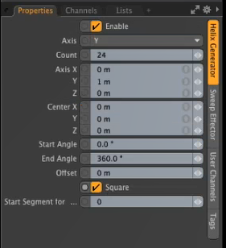
원이 사각형으로 변환됩니다.
| 5. | 세트 Start Segment for ... 에 3 그런 다음 값을 5, 그리고 7. |
시작 세그먼트의 오프셋이 3D 뷰포트에서 업데이트됩니다.
방사형 스윕 입력 조작
방사형 스윕은 다음 입력을 사용할 수 있습니다.
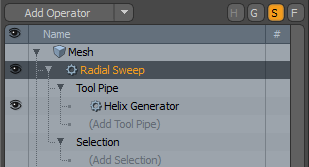
• Tool Pipe -작업에 폴 오프 및 하위 도구를 추가 할 수 있습니다. 위의 이미지에서 볼 수 있듯이 방사형 스윕을 추가하면 헬릭스 생성기가 자동으로 도구 파이프에 추가됩니다. 절차 적 나선 생성기는 기존 도구와 동일한 속성을 갖습니다. 방사형 스윕.
• Geometry -공구의 영향을받는 형상이 나열됩니다. 메쉬가 도구의 도구 아래에 있으면 자동으로 연결됩니다 Mesh Operations 명부. 클릭하여 추가 메시를 연결할 수 있습니다 (Add Geometry) 열다 사전 설정 브라우저. 여기에서 기존 메시를 선택하거나 비어있는 새 메시를 추가 할 수 있습니다.
• Selection -도구를 적용 할 요소를 선택할 수 있습니다.
노트 : 그만큼 Geometry 입력이 목록이 솔로 모드가 아닌 경우에만 표시됩니다. 자세한 내용은 솔로 모드.
방사형 스윕 메쉬 작업은 기존 방사형 스윕 도구와 동일한 속성을 갖습니다. 보다 방사형 스윕 속성.
도움이되지 않은 죄송합니다
왜 도움이되지 않습니까? (해당되는 모든 것을 체크하세요)
의견을 보내 주셔서 감사합니다.
찾고있는 것을 찾을 수 없거나 워크 플로에 대한 질문이있는 경우 시도해보십시오 파운드리 지원.
학습 내용을 개선 할 수있는 방법에 대한 의견이 있으시면 아래 버튼을 사용하여 설명서 팀에 이메일을 보내십시오.
의견을 보내 주셔서 감사합니다.